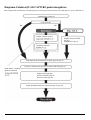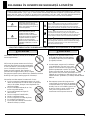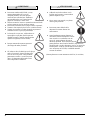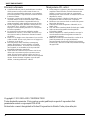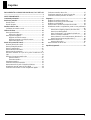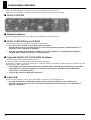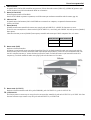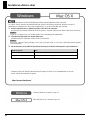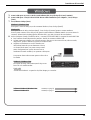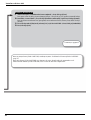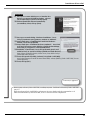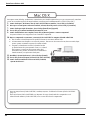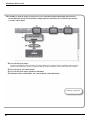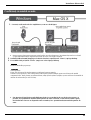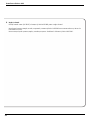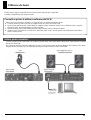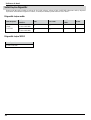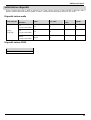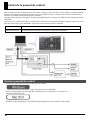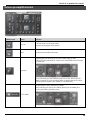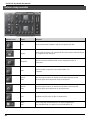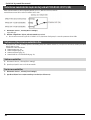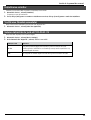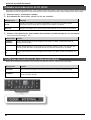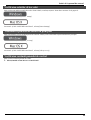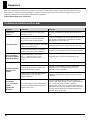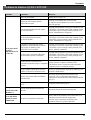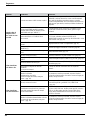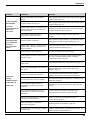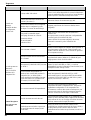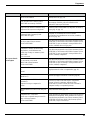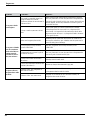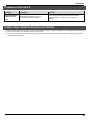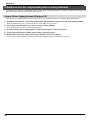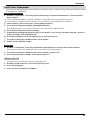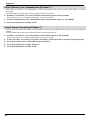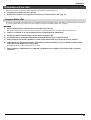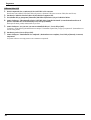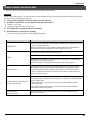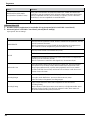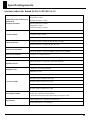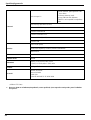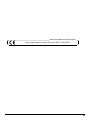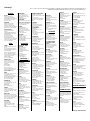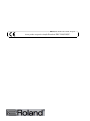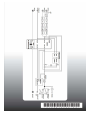Manual de utilizare
Pentru următoarele limbi, puteți găsi o versiune PDF a manualului de utilizare pe CD-ROM.

Diagramă: Folosirea QUAD-CAPTURE pentru înregistrare
DAW (Digital Audio Workstation) este termenul generic folosit pentru crearea software-elor pentru muzică, cum ar fi SONAR, etc.
Instalați driver-ul (pag. 14).
Aveți un DAW?
Instalați software-ul inclus
Înregistrați Cakewalk
Pregătiți software-ul DAW
cum ar fi:
GarageBand, Logic, etc.
Pentru detalii, consultați
ghidul de instalare al
Setați dispozitivul de intrare/ieșire la DAW (pag. 24, pag. 27).
Conectați o chitară sau un microfon la QUAD-CAPTURE (pag. 25).
Reglați nivelul input gain.
QUAD-CAPTURE (pag. 25)
Panou de control (pag. 29)
Reglați preamplificatorul sau compresorul (pag. 29, pag. 30).
(înregistrare)

LUAȚI ÎNTOTDEAUNA ÎN CONSIDERARE URMĂTOARELE ATENȚIONĂRI ȘI AVERTIZĂRI
Nu deschideţi unitatea şi nu faceţi nicio modificare
internă asupra unității.
Nu încercați să reparați unitatea sau să înlocuiți
unele părți din aceasta (cu excepția momentelor
în care acest manual oferă instrucțiuni explicite
care vă îndeamnă să faceți acest lucru).
Pentru servicii de reparații, luați legătura cu
persoanele de la magazinul de la care ați cumpărat produsul, cel
mai apropiat centru de servicii Roland sau distribuitor autorizat
Roland pe care îl găsiți listat în pagina de "Informații".
Nu instalați niciodată unitatea în următoarele locații:
•
••
•
Locuri cu expunere la temperaturi externe (ex. razele
directe ale soarelui într-un vehicul închis, în apropierea
unei țevi de căldură, deasupra unui echipament care
generează căldură)
•
••
•
Locuri cu umiditate ridicată (de ex.: băi,
toalete sau podele umede);
•
••
•
Locuri unde aparatul este expus la
aburi sau fum;
•
••
•
Locuri cu expunere la mediu salin;
•
••
•
Mediu cu umiditate sporită;
•
••
•
Locuri cu expunere la condiții de ploaie;
•
••
•
La condiţii de praf sau nisip;
•
••
•
Locuri unde este subiectul unor niveluri
ridicate de vibrații și oscilații.
•
••
•
Asigurați-vă că amplasați unitatea la un
nivel stabil.Nu plasați niciodată unitatea
pe suprafețe care se mișcă sau clatină sau
pe suprafețe înclinate.
•
••
•
Această unitate, singură sau în combinație
cu un amplificator, căști sau boxe, poate
produce niveluri de sunet care pot provoca
pierderea permanentă a auzului. Nu operați
pentru o perioadă lungă de timp la niveluri de volum înalte
sau la niveluri care nu vă sunt confortabile. Dacă se
întâmplă să vă confruntați cu deficiențe de auz opriți
imediat folosirea produsului și consultaţi imediat medicul
ORL-ist.
•
••
•
Este interzisă aşezarea de recipiente care
conţin lichide pe acest produs. Nu permiteți
ca obiectele străine (ex. obiecte inflamabile,
monede, fire) sau sau lichidele (apă sau suc)
să intre în contact cu acest produs. Acest
lucru poate cauza producerea unor
scurtcircuite sau funcţionare incorectă.
FOLOSIREA ÎN CONDITII DE SIGURANȚĂ A UNITĂȚII
INSTRUC
ȚIUNI CU PRIVIRE LA PREVENIREA, FOCULUI, ȘOCULUI ELECTRIC SAU RĂNIRE
AVERTIZARE
Semnalele de avertizare au rolul de a
avertiza utilizatorul în privința
riscurilor de deces sau răni grave în
cazul în care aparatul este folosit în
mod necorespunzător
ATENȚIONARE
Semnalele de avertizare au rolul de a
avertiza utilizatorul în privința
riscurilor de rănire sau daune
materiale în cazul în care unitatea
este folosită în mod necorespunzător.
* Pagubele materiale se referă la
pagube sau alte efecte adverse
cauzate locuinței și mobilierului, dar
și animalelor domestice și celor de
companie.
Simbolul informează utilizatorul în privința instruc-
țiunilor şi atenționărilor speciale ale produsului. Simbolul
respectiv este determinat de designul din interiorul triun-
ghiului. Simbolul din partea stângă este folosit în general
pentru diverse avertizări, atenționări, alerte sau chiar pericole
Simbolul avertizează utilizatorul asupra lucrurilor care
necesită o atenţie mai specială (sau care sunt interzi-
se).Operaţiunea interzisă se poate găsi în designul din inte-
riorul cercului. Simbolul din stânga are rolul de a demon-stra
că acea unitate nu trebuie sub nici o formă dezasam-blată.
Simbolul avertizează utilizatorul asupra lucrurilor care
necesită o atenţie mai specială. Operaţiunile permise se pot
găsi în designul din interiorul cercului. Simbolul din stânga
are rolul de a atenționa faptul că acel cablu de alimentare
trebuie deconectat de la priză.
Înainte de a folosi această unitate citiți cu atenție secțiunile intitulate: “FOLOSIREA ÎN CONDIȚII DE SIGURANȚĂ A UNITĂȚII”
și “NOTE IMPORTANTE” (pag. 2; pag. 6). Aceste secţiuni oferă informaţii importante în legătură cu operarea adecvată a acestei
unități. Mai mult, pentru a vă asigura că ați înţeles fiecare caracteristică a noii dvs. unități, citiți acest manual de utilizare în
întregime. Acest manual trebuie păstrat la îndemână pentru a-l putea consulta în cazul în care aveţi nevoie de referinţe.
AVERTIZARE
AVERTIZARE
3

•
••
•
Deconectați imediat cablul USB, și cereți
asistență magazinului de la care ați
cumpărat produsul, celui mai apropiat
centru de servicii Roland sau distribuitor
autorizat Roland pe care îl găsiți listat în
pagina de “Informații” atunci când:
•
••
•
Obiecte au intrat în contact cu aparatul sau diverse lichide
au luat contact sau au fost vărsate pe unitate;
•
••
•
Dacă fumul sau diferite noxe ajung în contact cu aparatul;
•
••
•
Unitatea a fost expusă la ploaie (sau s-a udat în alt mod),
•
••
•
Unitatea nu operează în condiții normale sau prezintă o
schimbare în ceea ce privește performanța.
•
••
•
In locuinţele cu copii mici, adulții trebuie să
supravegheze copii până când aceștia sunt
capabili să urmeze regulile esențiale pentru
operarea în siguranță a acestei unități.
•
••
•
Protejați unitatea de impacturi puternice.
(Nu scăpați din mână produsul!)
•
••
•
NU redați un disc CD-ROM pe un CD player
audio convenţional. Sunetul rezultat poate
avea un nivel care poate cauza pierderea
permanentă a auzului. Acest lucru poate
duce și la deteriorarea difuzoarelor sau a
altor componente a sistemului.
•
••
•
Cablurile sau firele nu trebuie să fie
încâlcite sau încurcate. Acestea trebuie
păstrate departe de copii.
•
••
•
Nu vă urcați cu picioarele și nu plasați
obiecte grele pe unitate.
•
••
•
Deconectați toate cablurile de la
dispozitivelor externe înainte de a
muta unitatea.
•
••
•
Opriți întotdeauna puterea phantom la
conectarea oricărui alt dispozitiv în afara
unui microfon cu condensare care are
nevoie de putere phantom. Riscați să
deteriorați produsul dacă oferiți din greșeală
putere phantom microfoanelor dinamice, dispozitivelor
playback audio sau altor dispozitive care nu au nevoie de
această putere. Verificați specificațiile microfonului pe
care intenționați să îl folosiți consultând manualul
acestuia de utilizare.
(Puterea phantom a acestui instrument: 48 V DC, 6 mA Max)
AVERTIZARE
ATENȚIONARE
4

Alimentare
•
••
•
Înainte de a conecta această unitate la alte dispozitive, este
necesar să opriți alimentarea tuturor unităților. Acest lucru
va preveni funcționarea incorectă și/sau deteriorarea
boxelor sau a altor dispozitive.
Amplasarea produsului
•
••
•
Folosirea unității în apropierea amplificatoarelor de putere
(sau a altui echipament care conține transformatori mari de
putere) poate duce la zumzet la stația de sonorizare. Pentru
a nu vă confrunta cu această problemă, schimbaţi
orientarea unităţii sau mutaţi unitatea departe de sursa
interferenței.
•
••
•
Acest dispozitiv poate perturba recepţia radio sau recepţia
TV. Nu folosiți dispozitivul în apropierea acestor tipuri de
receptori.
•
••
•
Se poate produce zgomot în cazul în care dispozitivele
wireless de comunicare (ex. telefoane mobile) sunt folosite
în apropierea acestei unități. Acest zgomot se poate auzi
la primirea sau inițializarea unui apel sau în timpul
apelului. În cazul în care întâmpinați astfel de probleme,
mutaţi dispozitivele wireless, astfel încât să fie la o mai
mare distanță de această unitate sau opriți-le.
•
••
•
Nu expuneți unitatea la razele directe ale soarelui, nu o
aşezaţi în apropierea dispozitivelor emiţătoare de căldură,
nu lăsaţi unitatea într-un vehicul închis şi nu o expuneți la
temperaturi extreme. Căldura excesivă poate deforma sau
decolora unitatea.
•
••
•
Când unitatea este mutată dintr-un loc în altul unde
temperatura şi/sau umiditatea sunt foarte diferite, se pot
forma picături de apă (condens) în unitate.
•
••
•
Folosirea dispozitivului în aceste condiții poate duce la
deteriorare sau funcționare incorectă. Aşadar, înainte de a
folosi această unitate, ea trebuie lăsată pentru câteva ore
la o temperatură constantă până când picăturile de apă
provocate de condens sunt evaporate.
•
••
•
Depinzând de materialul şi temperatura suprafeţei pe care
amplasați unitatea, picioarele de cauciuc pot decolora sau
deteriora suprafața.
•
••
•
Puteți pune o bucată de material (pâslă) sub picioarele de
cauciuc pentru a evita acest lucru. Dacă faceți acest lucru,
asiguraţi-vă că unitatea nu va aluneca sau nu se va mişca
din acel loc.
•
••
•
Nu amplasați pe unitate niciun produs care conține lichide
(de ex. vaze cu flori). De asemenea, evitaţi folosirea
insecticidelor, parfumurilor, alcoolului, dizolvantului
pentru lacul de unghii şi spray-urilor în apropierea
unității. Ștergeți scurt lichidele vărsate pe unitate folosind
o cârpă uscată și moale.
Întreținere
•
••
•
Pentru întreținerea zilnică, ștergeți unitatea cu o cârpă
moale și uscată sau o cârpă pe care ați pus câteva picături
de apă. Pentru a înlătura murdăria persistentă, folosiţi o
cârpă care a fost înmuiată în prealabil cu cu detergent
non-abraziv. După aceea, ştergeţi bine unitatea cu o cârpă
moale şi uscată.
•
••
•
Pentru a evita decolorarea şi/sau deformarea produsului,
nu folosiţi niciodată benzină, diluat, alcool sau orice alt tip
de solvent.
Reparaţii şi date
•
••
•
Vă rugăm să luați la cunoștință că toate datele din
memoria unități se pot pierde atunci când unitatea este
trimisă la reparații. Datele importante trebuie întotdeauna
scrise pe o hârtie atunci când este posibil. În timpul
reparațiilor, se face tot posibilul pentru evitarea pierderii
datelor. Oricum, în anumite cazuri (cum ar fi atunci când
chiar circuitul memoriei este defect), ne pare rău dacă nu
este posibil să restaurăm datele. Compania Roland nu își
asumă răspunderea pentru pierderea oricărui tip de date.
NOTE IMPORTANTE
5

Precauții adiționale
•
••
•
Conținutul memoriei poate fi pierdut definitiv ca rezultat
al funcționării incorecte a acestei unități. Pentru a vă
proteja de pierderea datelor importante, vă recomandăm
să vă salvați periodic o copie de rezervă a datelor stocate
în memoria unității.
•
••
•
Din păcate, s-ar putea să fie imposibil să restaurăm
conținutul datelor stocate în memoria unității odată ce
aceste date au fost pierdute. Compania Roland nu își
asumă răspunderea pentru pierderea oricărui tip de date.
•
••
•
Folosiţi cu grijă butoanele, butoanele culisante sau orice
alte comenzi, dar şi jackurile și conectorii. Folosirea
improprie a acestor butoane poate duce la o funcţionare
incorectă a aparatului.
•
••
•
La conectarea sau deconectarea cablurilor, prindeţi
întotdeauna de conector şi nu de cablu. În acest fel veţi
evita scurt-circuitele şi deteriorarea elementelor interne
ale cablului
•
••
•
Pentru a nu vă deranja vecinii, dați unitatea la un nivel de
volum rezonabil. Folosiți căști pentru a nu vă îngrijora că
îi deranjați pe cei din jur.
•
••
•
Dacă este posibil, atunci când doriţi să transportaţi
unitatea, împachetaţi-o în cutia originală (incluzând
perniţele de amortizare). În cazul în care nu mai aveţi
cutia originală, vă recomandăm să folosiţi un mod de
împachetare asemănător originalului.
•
••
•
Unele cabluri de conexiune conţin rezistori. Nu folosiți
cabluri care conțin rezistori pentru conectarea acestei
unități. Folosirea acestor tipuri de cabluri, pot face ca
nivelul sunetului să fie extrem de redus sau chiar imposibil
de auzit. Pentru informații în legătură cu specificațiile
cablului, contactați producătorul cablului.
Manipularea CD-urilor
•
••
•
Evitați atingerea și zgârierea părții lucioase de dedesubt
(suprafața codată a discului). Discurile deteriorate sau
murdare s-ar putea să nu se poată citi corespunzător.
Păstrați discurile curate folosind un curățători de CD-uri
disponibil în comerț.
•
••
•
Microsoft, Windows și Windows Vista sunt ori mărci
înregistrate sau mărci ale Microsoft Corporation.
•
••
•
Windows® este cunoscut oficial ca: sistemul de operare
Microsoft® Windows®.
•
••
•
Cakewalk este marcă înregistrată a Cakewalk, Inc. în
Statele Unite.
•
••
•
VST este marcă a Steinberg Media Technologies GmbH.
•
••
•
ASIO este marcă înregistrată a Steinberg Media
Technologies GmbH.
•
••
•
Numele companiilor și numele produselor care apar în
acest document sunt mărci înregistrare sau mărci ale
proprietarilor respectivi.
•
••
•
MMP (Moore Microprocessor Portfolio) se referă la un
portofoliu patentat care se ocupă de arhitectura
microprocesorului dezvoltat de Technology Properties
Limited (TPL). Roland a acordat licență acestei tehnologii
din grupul TPL.
Copyright © 2011 ROLAND CORPORATION
Toate drepturile rezervate. Nicio parte a acestei publicații nu poate fi reprodusă fără
permisiunea scrisă a corporației ROLAND.
Roland este o marcă înregistrată a Roland Corporation în Statele Unite și/sau alte țări.
6
NOTE IMPORTANTE

FOLOSIREA ÎN CONDIȚII DE SIGURANȚĂ A UNITĂȚII
..................................................................................................... 3
NOTE IMPORTANTE ............................................................ 5
Conținutul pachetului .............................................................. 8
Descrierea panoului ............................................................... 10
Panoul frontal ....................................................................... 10
Panoul din spate ................................................................... 12
Instalarea driver-ului ............................................................. 14
Confirmați că sunetul se aude .............................................. 21
Utilizare de bază ..................................................................... 23
Setare pentru derulare .......................................................... 23
Setări ieșire dispozitiv .................................................. 24
Setare pentru înregistrare ..................................................... 25
Reglarea nivelului de intrare ........................................ 25
Reglarea automată a nivelului de intrare ..................... 26
Setări intrare dispozitiv ................................................ 27
Setări de la panoul de control ............................................... 28
Pornirea panoului de control ................................................ 28
Setarea preamplificatorului .................................................. 29
Setarea compresorului ......................................................... 30
Setarea mixerului de intrare ................................................. 31
Setarea ratei de eșantionare ................................................. 31
Selectarea sunetului de ieșire de la jack-ul COAXIAL OUT
(3/4) ...................................................................................... 32
Salvarea și încărcarea setărilor dvs. ..................................... 32
Salvarea setărilor ......................................................... 32
Încărcarea setărilor ....................................................... 32
Inițializarea setărilor ............................................................ 33
Verificarea fluxului semnalului ........................................... 33
Setarea intrării de la jack-ul COAXIAL IN(3/4) ................. 33
Schimbarea metodei setării AUTO-SENS ........................... 34
Verificarea sincronizării cu alte echipamente digitale ......... 34
Verificarea setărilor driver-ului ........................................... 35
Vizualizarea panoului de control în prin plan ...................... 35
Verificarea versiunii panoului de control ............................ 35
Depanare ................................................................................. 36
Probleme la instalarea driver-ului ........................................ 36
Probleme la folosirea QUAD-CAPTURE ........................... 37
Probleme cu SONAR LE ..................................................... 43
Limitări atunci când folosiți setarea de 192 kHz ................. 43
Schimbarea setărilor computerului pentru a evita problemele
.............................................................................................. 44
Setarea Driver Signing Options (Windows XP) .......... 44
Setări Power Management ........................................... 45
Setări “Performance” ale sistemului (Windows) ......... 46
Setarea volumului sistemului ....................................... 47
Setări software Voice Communication (Windows 7) .. 48
Seările funcției Monitoring(Windows 7) ..................... 48
Reinstalarea driver-ului ....................................................... 49
Ștergerea driver-ului .................................................... 49
Setări avansate ale driver-ului ............................................. 51
Specificații generale ............................................................... 53
Cuprins
7

După ce deschideți pachetul, vă rugăm să verificați toate elementele prezente în acesta.
Dacă orice accesorii lipsesc, vă rugăm să contactați dealer-ul de la care ați achiziționat produsul.
QUAD-CAPTURE
Manual de utilizare
Acesta este documentul pe care îl citiți. Păstrați-l la îndemână pentru referințe ulterioare.
QUAD-CAPTURE Driver CD-ROM
Acest CD-ROM conține drivere QUAD-CAPTURE și melodii demo.
∗ NU redați un disc CD-ROM pe un CD player audio convenţional.
Sunetul rezultat poate fi la un asemenea nivel care poate cauza pierderea permanentă a auzului, deteriorarea a
boxelor sau a altor componente ale sistemului.
∗ Înainte de a deschide CD-ROM-ul inclus, trebuie să citiți “license agreement” (acordul de licență). Deschiderea
CD-ROM-ului va însemna acceptul dvs. a acordului de licență.
Cakewalk SONAR X1 LE DVD-ROM (Windows)
Acest DVD-ROM conține Cakewalk SONAR X1 LE.
•
••
•
Software-ul DAW vă oferă un mediu de producție muzicală premium.
Pentru detalii în legătură cu folosirea software-ului și obținerea codului de înregistrare, consultați ghidul de instalare de pe DVD-
ROM sau funcția Help a software-ului.
∗ Evitați atingerea sau zgârierea părții strălucitoare (suprafața codată) a discului. Discurile deteriorate sau murdare
este posibil să nu se poată citi corespunzător. Folosiți un curățător pentru CD-ROM/DVD-ROM disponibil în
comerț pentru a vă păstra discul curat.
∗ Aveți nevoie de software-ul DAW pentru Mac OS X.
Cablu USB
Folosiți acest cablu pentru a conecta QUAD-CAPTURE la conectorul USB al computerului dvs.
∗ Vă rugăm să folosiți doar cablul USB inclus. Dacă trebuie să înlocuiți cablul deoarece l-ați pierdut sau s-a
deteriorat, cel mai apropiat centru de servicii Roland sau distribuitor autorizat Roland pe care îl găsiţi listat în
pagina de "Informaţii".
Conţinutul
pachetului
8

Acord de licență
Acest acord vă permite să folosiți un anumit software a cărui drepturi de autor sunt deținute de Roland Corporation.
Trebuie să citiți acest acord de licență înainte de a deschide plicul care conține CD-ROM-ul inclus.
Va trebui să aveți următoarele elemente
•
••
•
Amplificator extern, boxe, căști, etc., pentru ascultarea sunetului care iese prin QUAD-CAPTURE
•
••
•
Microfon, chitară, etc., pentru a intra audio în QUAD-CAPTURE
•
••
•
Cablu coaxial digital (atunci când conectați un dispozitiv digital)
9
Conţinutul pachetului

Notă
Nu conectați unitatea QUAD-CAPTURE la computer până când driver-ul nu a fost instalat (pag. 14).
Panoul frontal
1.
Jack INPUT 1L, jack INPUT 2R (Jack-uri combo input)
Acestea sunt jack-uri ale intrării audio analog cu preamplificatoare microfon.
Acestea cuprind mufele tip XLR și mufele tip căști (phone),
permițându-vă să folosiți tipul adecvat pentru echipamentul
pe care îl conectați. Sunt compatibile cu conexiunile balansate sau
nebalansate.
Tip XLR: -60– -6 dBu
Tip căști: -50–+4 dBu
Schimbați întrerupătorul [Hi-Z (INPUT 1)] (pag. 13)
sau întrerupătorul [PHANTOM] (pag. 13), în funcție
de echipamentul conectat.
∗ Jack-ul INPUT 2R este fixat la impedanță joasă. În cazul în care conectați direct o chitară sau bas la jack-ul
INPUT 2R, volumul de intrare audio va fi insuficient.
∗ Acest instrument este echipat cu tipuri de jack-uri
balansat (XLR/TRS). Diagramele de cablare pentru
aceste jack-uri se pot vedea la dreapta. Faceți
conexiunile după ce verificați mai întâi diagramele
de cablare a echipamentului pe care intenționați să îl conectați.
2.
Buton rotativ [SENS 1L], buton rotativ [SENS 2R] (Butoane rotative input sensitivity)
Reglează volumul semnalului de intrare care intră prin jack-ul INPUT 1L sau jack-ul INPUT 2R.
3.
Indicator nivel intrare
Reglează nivelul de intrare al semnalului audio.
Indică valoarea sensibilității de intrare care este setată în acest moment, dacă setarea AUTO-SENS (pag. 26) este setată pe ON și
nu intră un semnal audio pentru o anumită perioadă de timp.
Descrierea panoului
Tip căști (phone)
(nebalansat)
Tip căști
(phone)TRS
(balansat)
10

4.
Indicator PEAK
Se aprinde atunci când nivelul semnalului este prea mare. Folosiți butoanele rotative [SENS 1L] și [SENS 2R] pentru a regla
nivelul de intrare în așa fel încât indicatorul PEAK să nu lumineze.
5.
Buton [AUTO-SENS]
Pornește/oprește setarea AUTO-SENS.
Setarea AUTO-SENS vă permite să optimizați nivelul de intrare prin analizarea semnalului audio de intrare (pag. 26).
6.
Indicator USB
Se aprinde atunci când unitatea QUAD-CAPTURE este conectată la un computer și computerul a detectat unitatea
QUAD-CAPTURE.
7.
Buton [MONO]
Schimbă monitorizarea semnalelor de intrare care ajung la jack-urile INPUT 1L și INPUT 2R între stereo și mono.
În cazul în care conectați direct o chitară sau bas la jack-ul INPUT 1L și nu folosiți jack-ul INPUT 2R, setați pe mono ([MONO]
buton aprins).
Chiar dacă este setat pe mono ([MONO] buton aprins), semnalul audio trimis prin USB la computerul dvs. va fi stereo.
8.
Buton rotativ [MIX]
Reglează volumul monitorului.
Pe măsură ce rotiți butonul rotativ spre stânga (înspre PLAYBACK), nivelurile semnalelor audio care ajung la jack-urile de
intrare sunt mai joase. Dacă rotiți acest buton rotativ înspre dreapta (înspre INPUT), nivelul de ieșire a semnalului audio care
iese de la computer este mai jos. Atunci când este poziționat în centru, nivelurile de intrare a ieșirii semnalelor audio de la
computer și și nivelurile semnalelor audio care ajung la jack-urile de intrare vor fi la 100%.
9.
Buton rotativ [OUTPUT]
Reglează volumul semnalelor audio de la jack-ul PHONES, jack-ul OUTPUT 1L și jack-ul OUTPUT 2R.
10.
Jack PHONES
Se folosește pentru a conecta căști. Acest jack va face să iasă același semnal de la jack-urile OUTPUT 1L și OUTPUT 2R. Chiar
dacă sunt conectate căști, sunetul va ieși de la jack-urile OUTPUT 1L și OUTPUT 2R.
Buton [MONO]
Sunet monitorizat
Stins Stereo
Aprins Mono
11
Descrierea panoului

Panoul din spate
11.
Conector USB
Conectează unitatea QUAD-CAPTURE la un computer compatibil cu USB 2.0.
Înainte de conectare, trebuie să instalați driver-ul (pag. 14).
12.
Conectori MIDI OUT/IN
Conectați conectorul MIDI OUT la modulul dvs. de sunet MIDI, etc. Conectați conectorul MIDI IN la claviatura dvs. MIDI sau
controlerul MIDI.
13.
Jack-uri COAXIAL IN (3/4)/OUT (3/4)
Jack-ul COAXIAL IN (3/4) face ca semnalul audio digital să intre. Jack-ul COAXIAL OUT (3/4) face ca semnalele audio
digitale să iasă.
∗ În timp ce unitatea QUAD-CAPTURE este sincronizată cu echipamentul digital extern, s-ar putea auzi un ușor
zgomot pop, dar acest lucru nu indică o defecțiune.
14.
Jack-uri OUTPUT 1L/2R (tip TRS balansat)
Face să iasă semnalul audio digital.
∗ Atunci când folosiți jack-uri TRS balansate cu jack-urile
OUTPUT 1L/2R, acestea trebuie cablate așa cum se
vede în figură. Faceți conexiunile după ce verificați mai
întâi ieșirile pinului celuilalt echipament pe care
intenționați să îl conectați.
12
Descrierea panoului

15.
Întrerupător [GROUND LIFT]
În mod normal, acest întrerupător trebuie setat pe “NOR” (NORMAL).
Dacă experimentați zgomot în timpul unui ground loop (luping la sol),
etc., veți putea elimina zgomotul setând acest întrerupător pe “LIFT”,
lucru care deconectează pinul GND (SLEEVE) a jack-urilor
OUTPUT 1L/2R (tip TRS balansat) de la sol.
16.
Întrerupător [PHANTOM]
Pornește sau oprește oferirea de putere phantom la jack-urile de tip XLR ale jack-urilor INPUT 1L și INPUT 2R.
∗ Trebuie să lăsați puterea phantom oprită dacă microfoanele care nu au nevoie de putere phantom sunt conectate la
jack-urile tip XLR. Dacă oferiți putere phantom unui microfon dinamic sau unui dispozitiv audio playback, acest
lucru poate duce la funcționare incorectă. Pentru detalii în legătură cu cerințele microfonului dvs., consultați
manualul său de utilizare.
∗ Necesarul de putere phantom al QUAD-CAPTURE: DC 48 V, 6 mA maxim
17.
Întrerupător [Hi-Z (INPUT 1)]
Schimbă impedanța jack-ului INPUT 1L. Puteți selecta impedanța înaltă (Hi-Z) sau joasă (Lo-Z) adecvată pentru echipamentul
conectat.
Jack-uri OUTPUT
1L/2R
(tip TRS balansat)
Echipament conectat Întrerupător [PHANTOM]
Microfon/microfoane condensator 48V
Alt echipament OFF
Echipament conectat Întrerupător [PHANTOM]
Chitară sau bas ON
Alt echipament OFF
13
Descrierea panoului

Instalarea driver-ului
Nu conectați unitatea QUAD-CAPTURE până când nu sunteți îndrumat să faceți acest lucru.
Un “driver” este un software care transferă date între QUAD-CAPTURE și software-ul aplicației care este în
desfășurare pe computerul dvs. atunci când computerul dvs. și QUAD-CAPTURE sunt conectate.
1.
Porniți computerul fără ca unitatea QUAD-CAPTURE să fie conectată.
Deconectați toate cablurile USB altele decât cele pentru o claviatură USB și/sau un mouse USB (dacă este folosit).
Windows
Logați-vă la computer cu un cont al utilizatorului care să aibă drepturi de administrare.
2.
Ieșiți din toate aplicațiile care sunt în desfășurare.
Introduceți driver-ul CD-ROM-ul inclus în drive-ul CD-ROM.
Windows
Dacă apare caseta de dialog Autoplay, faceți click pe [Open folder to view files] (deschideți folderul pentru a
vizualiza fișierele).
3.
Din următoarele, faceți dublu click pe fișierul relevant pe CD-ROM-ul inclus pentru a porni instalarea.
Sistem de operare Fișier
Windows [Setup] în folderul [WinDriver]
Mac OS X [QuadCapture_USBDriver.mpkg] în folderul [MacDriver]
Consultați web-site-ul Roland pentru informații în legătură cu driver-ele și compatibilitatea cu cele mai
recente versiuni ale sistemului de operare.
Utilizatori Windows continuați cu pag. 15
Utilizatori Mac OS X: continuați cu pag. 18
14

5.
Atunci când apare un ecran ce ține de contul utilizatorului, faceți click pe [Yes] sau [Continue].
6.
Atunci când apare “The QUAD-CAPTURE Driver will be installed on your computer”, faceți click pe
[Next].
7.
Faceți din nou click pe [Next].
Windows7 / Windows Vista
Dacă apare o casetă de dialog ce ține de securitatea Windows, faceți click pe [Install].
WindowsXP
Dacă apare caseta de dialog “Software Install”, faceți click pe [Continue] pentru a continua instalarea.
Dacă nu puteți continua, faceți click pe [OK] pentru a anula instalarea. Schimbați setările așa cum se descrie în
secțiunea “Setarea Driver Signing Options (Windows XP)” (pag. 44) și încercați din nou instalarea.
8.
Atunci când apare “Ready to install the driver”, conectați QUAD-CAPTURE la computer folosind cablul USB.
∗ Dați la minim volumul dispozitivelor periferice înainte de conectarea cablului USB.
∗ Această unitate este echipată cu un circuit de protecție. Este nevoie de un interval scurt (câteva secunde )
după pornire pentru ca unitatea să opereze în condiții normale.
∗ Asigurați-vă întotdeauna că nivelul volumului este
dat la minim înainte de a porni alimentarea. Chiar și
cu volumul dat la minim, s-ar putea să auziți sunete
atunci când aparatul este pornit, dar acest lucru se
încadrează în limitele normale şi nu reprezintă o defecţiune.
S-ar putea să dureze câteva minute pentru ca driver-ul să
fie instalat.
Windows7 / Windows Vista
Dacă apare alt mesaj, urmați instrucțiunile de pe ecran.
Driver-ul va fi instalat automat.
WindowsXP
“Found New Hardware” va apărea în colțul din dreapta jos a ecranului.
Utilizatori Windows7/WindowsVista: continuați cu pag. 16
Utilizatori WindowsXP : continuați cu pag. 17
15
Instalarea driver-ului

Windows7/WindowsVista
9.
Atunci când apare “Installation has been completed.”, faceți click pe [Close].
Dacă apare caseta de dialog “System Settings Change”, faceți click pe [Yes] pentru a restarta Windows.
10.
Deschideți “Control Panel”, faceți click pe [Hardware and Sound] și apoi faceți click pe [Sound].
Dacă ați selectat vizualizarea Icon (pictogramă) sau vizualizarea Classic (clasică), faceți dublu click pe
[Sound].
11.
Faceți click pe tab-ul [Playback], selectați [1-2] a QUAD-CAPTURE și faceți click pe [SetDefault].
12.
Faceți click pe [OK].
Continuați cu pagina 21.
Dacă nu puteți selecta QUAD-CAPTURE, consultați secțiunea “Probleme la folosirea QUAD-CAPTURE”
(pag. 37).
Dacă este selectat QUAD-CAPTURE ca și dispozitiv de ieșire, alertele audio ale computerului vor fi
redate folosind unitatea QUAD-CAPTURE; nu se vor auzi de la boxele computerului.
16
Instalarea driver-ului

WindowsXP
9.
Dacă apare o casetă de dialog care vă întreabă dacă
doriți să vă conectați la Windows Update, selectați
[No, not this time] și apoi faceți click pe [Next].
10.
Selectați [Install the software automatically
(recomandat) și faceți click pe [Next].
11.
Dacă apare caseta de dialog “Hardware Installation”, faceți
click pe [Continue Anyway] pentru a continua cu instalarea.
12.
Atunci când apare “Completing the Found New Hardware
Wizard”, faceți click pe [Finish].
13.
Atunci când apare “Installation has been completed.”, faceți click
pe [Close]. Dacă apare caseta de dialog “Change System Settings”,
faceți click pe [Yes] pentru a restarta Windows-ul.
14.
Deschideți “Control Panel”, faceți click pe [Sounds, Speech, and
Audio Devices], iar apoi faceți click pe [Sounds and Audio Devices].
Dacă folosiți vizualizarea clasică (Classic View), faceți dublu click pe
[Sound and Audio Devices].
15.
Faceți click pe tab-ul [Audio] și selectați [1-2 (QUAD-CAPTURE)].
Atunci când conectați un modul de sunet extern MIDI, selectați [MIDI (QUAD-CAPTURE)] în zona
[Sound playback].
16.
Faceți click pe [OK].
Continuați cu pagina 21.
Dacă nu puteți selecta QUAD-CAPTURE, consultați secțiunea “Probleme la folosirea QUAD-CAPTURE”
(pag. 37).
Dacă este selectat QUAD-CAPTURE ca și dispozitiv de ieșire, alertele audio ale computerului vor fi
redate folosind unitatea QUAD-CAPTURE; nu se vor auzi de la boxele computerului.
17
Instalarea driver-ului

Dacă apare caseta de dialog “Authenticate” (autentificare) sau “Installer requires that you type your password” (instalarea
vă cere să vă introduceți parola) în timpul instalării, introduceți parola administratorului și faceți click pe [OK].
5.
Atunci când apare “Welcome to the QUAD-CAPTURE Driver installer”, faceți click pe [Continue].
6.
Dacă apare ecranul pentru selectarea instalării, selectați discul de pornire și faceți click pe [Continue].
7.
Atunci când apare tipul de instalare, faceți click pe [Install] sau [Upgrade].
8.
Faceți click pe [Continue Installation] în următorul ecran.
9.
Atunci când instalarea este completă, faceți click pe [Restart] pentru a restarta computerul.
S-ar putea să dureze ceva timp pentru ca să se restarteze computerul.
10.
După ce computerul se restartează, conectați QUAD-CAPTURE la computer folosind cablul USB.
∗ Dați la minim volumul dispozitivelor periferice înainte de conectarea cablului USB.
∗ Această unitate este echipată cu un circuit de protecție. Este nevoie de un interval scurt (câteva secunde ) după
pornire pentru ca unitatea să opereze în condiții normale.
∗ Asigurați-vă întotdeauna că nivelul volumului este dat
pe minim înainte de a porni aparatul. Chiar și cu volumul
dat la minim, s-ar putea să auziți sunete atunci când
alimentarea este pornită, dar acest lucru se încadrează în
limitele normale şi nu reprezintă o defecţiune.
11.
Deschideți “System Preferences” și faceți click pe [Sound].
12.
Faceți click pe tab-ul [Output] și selectați [QUAD-CAPTURE].
13.
Atunci când ați terminat de făcut aceste setări, închideți
“System Preferences”.
Dacă nu puteți selecta QUAD-CAPTURE, consultați secțiunea “Probleme la folosirea QUAD-CAPTURE”
(pag. 37).
Dacă este selectat QUAD-CAPTURE ca și dispozitiv de ieșire, alertele audio ale computerului vor fi
redate folosind unitatea QUAD-CAPTURE; nu se vor auzi de la boxele computerului.
18
Instalarea driver-ului

14.
Deschideți folderul [Applications] și apoi folderul [Utilities] și faceți dublu click pe [Audio MIDI Setup].
Va apărea caseta de dialog “Audio MIDI Setup”.
15.
Deschideți caseta de dialog a setărilor dispozitivului MIDI.
16.
Confirmați că “UM-ONE” apare în fereastra “MIDI Studio” sau caseta de dialog “Audio MIDI Setup”.
Dacă [QUAD-CAPTURE] nu apare sau dacă este în gri, înseamnă că unitatea QUAD-CAPTURE nu este detectată adecvat.
Faceți click pe [Rescan MIDI]. De asemenea, încercați să conectați și să reconectați cablul USB al unității QUAD-CAPTURE.
17.
Faceți click pe [Add Device].
Va apărea un [new external device] (dispozitiv extern nou).
18.
Faceți click pe [new external device] (dispozitivul nou) adăugat și faceți click pe [Show Info].
19.
Introduceți “QUAD-CAPTURE” în câmpul [Device Name], apoi faceți click pe [Apply].
Sistem de operare Operațiune
Mac OS X 10.6 sau versiuni ulterioare
Selectați [Show MIDI Window] în meniul [Window].(Va apărea fereastra “MIDI Studio”.)
Mac OS X 10.5 sau versiuni precedente Faceți click pe tab-ul [MIDI Devices].
19
Instalarea driver-ului

24.
Folosindu-vă mouse-ul, trageți și conectați ▲/▼ (care reprezintă porturile input/output (intrare/ieșire) a
fiecărui dispozitiv) al [QUAD-CAPTURE] și adăugați [QUAD-CAPTURE], în așa fel încât să fie conectate
așa cum se vede în figură.
20.
Faceți click pe [Test Setup].
Dacă aveți un modul de sunet conectat la conectorul MIDI OUT al unității QUAD-CAPTURE, următorul pas va
produce un sunet mai tare, așadar, vă rugăm să reduceți volumul modulului dvs. de sunet înainte de a continua.
21.
Faceți click pe ▼ QUAD-CAPTURE.
22.
Faceți click pe [Test Setup] și finalizați confirmarea.
23.
Închideți fereastra “MIDI Studio” sau caseta de dialog “Audio MIDI Setup”.
Continuați cu pagina 21.
20
Instalarea driver-ului
Pagina se încarcă ...
Pagina se încarcă ...
Pagina se încarcă ...
Pagina se încarcă ...
Pagina se încarcă ...
Pagina se încarcă ...
Pagina se încarcă ...
Pagina se încarcă ...
Pagina se încarcă ...
Pagina se încarcă ...
Pagina se încarcă ...
Pagina se încarcă ...
Pagina se încarcă ...
Pagina se încarcă ...
Pagina se încarcă ...
Pagina se încarcă ...
Pagina se încarcă ...
Pagina se încarcă ...
Pagina se încarcă ...
Pagina se încarcă ...
Pagina se încarcă ...
Pagina se încarcă ...
Pagina se încarcă ...
Pagina se încarcă ...
Pagina se încarcă ...
Pagina se încarcă ...
Pagina se încarcă ...
Pagina se încarcă ...
Pagina se încarcă ...
Pagina se încarcă ...
Pagina se încarcă ...
Pagina se încarcă ...
Pagina se încarcă ...
Pagina se încarcă ...
Pagina se încarcă ...
Pagina se încarcă ...
Pagina se încarcă ...
Pagina se încarcă ...
-
 1
1
-
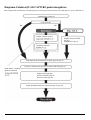 2
2
-
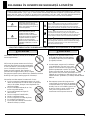 3
3
-
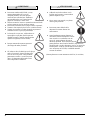 4
4
-
 5
5
-
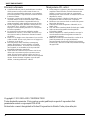 6
6
-
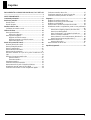 7
7
-
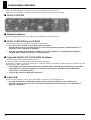 8
8
-
 9
9
-
 10
10
-
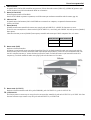 11
11
-
 12
12
-
 13
13
-
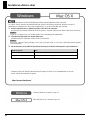 14
14
-
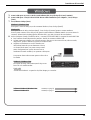 15
15
-
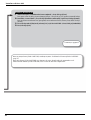 16
16
-
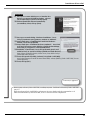 17
17
-
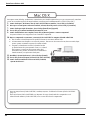 18
18
-
 19
19
-
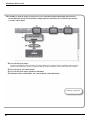 20
20
-
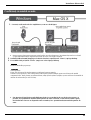 21
21
-
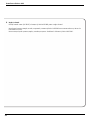 22
22
-
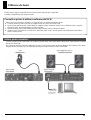 23
23
-
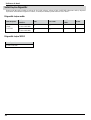 24
24
-
 25
25
-
 26
26
-
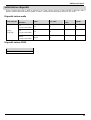 27
27
-
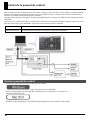 28
28
-
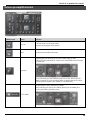 29
29
-
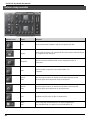 30
30
-
 31
31
-
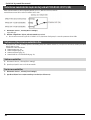 32
32
-
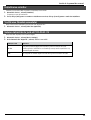 33
33
-
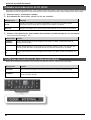 34
34
-
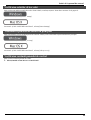 35
35
-
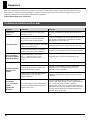 36
36
-
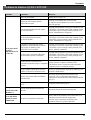 37
37
-
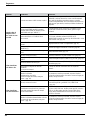 38
38
-
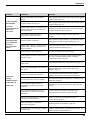 39
39
-
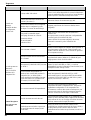 40
40
-
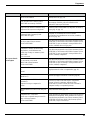 41
41
-
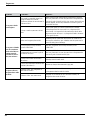 42
42
-
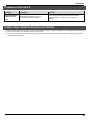 43
43
-
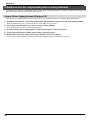 44
44
-
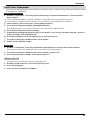 45
45
-
 46
46
-
 47
47
-
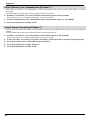 48
48
-
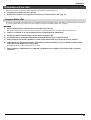 49
49
-
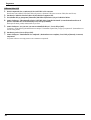 50
50
-
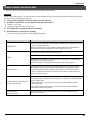 51
51
-
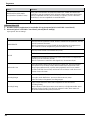 52
52
-
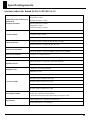 53
53
-
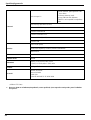 54
54
-
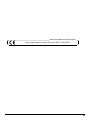 55
55
-
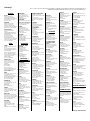 56
56
-
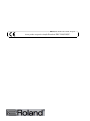 57
57
-
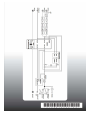 58
58
Lucrări conexe
-
Roland Octa-Capture Manual de utilizare
-
Roland Rubix44 Manual de utilizare
-
Roland DUO-CAPTURE Manual de utilizare
-
Roland UA-4FX2 Manual de utilizare
-
Roland R-26 Manual de utilizare
-
Roland JUNO-Gi Manual de utilizare
-
Roland UA-4FX2 Manual de utilizare
-
Roland A-49 Manual de utilizare
-
Roland VIMA JM-5 Manual de utilizare
-
Roland Juno-Stage Manual de utilizare